photoshop鼠绘教程:银发美女(2)
来源:
作者:
学习:280人次
7、用加深工具客户双眼皮和眼袋,同样的方法画另一只眼睛。

8、话头发很头疼,新勾出几个头发的大致 走向的路径,然后就是复制粘贴,按住Ctrl = Alt移动路径就可以复制多个。

9、同样的方法勾长发。

10、选画笔工具按F5打开选项画板,进行设置如下图。
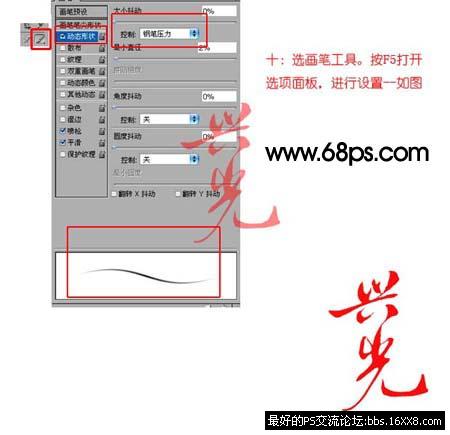
11、设置好画笔,到路径画板右键点击选描边。弹出的对 话框,勾选模拟压力勾选。
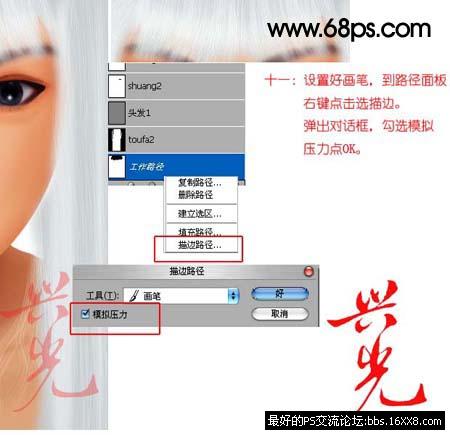
12、眉毛的画法相 同。

13、睫毛的也类似。

[table]
画好的眼睛局 部放大。

14、新建一个图层,腮处用套索工具勾出选区,适 当的羽化,填充粉红色,图层混合模式改为颜色。另一边用同样的方法。

整体修饰细节,完成最终效果。

搜索更多相关主题的帖子: ps鼠绘教程 photoshop教程
学习 · 提示
相关教程
关注大神微博加入>>
网友求助,请回答!







